三、Go环境安装
三、Go环境安装
3.1、Go编译器的下载
官网:https://golang.google.cn/go中文网:https://studygolang.com/dl

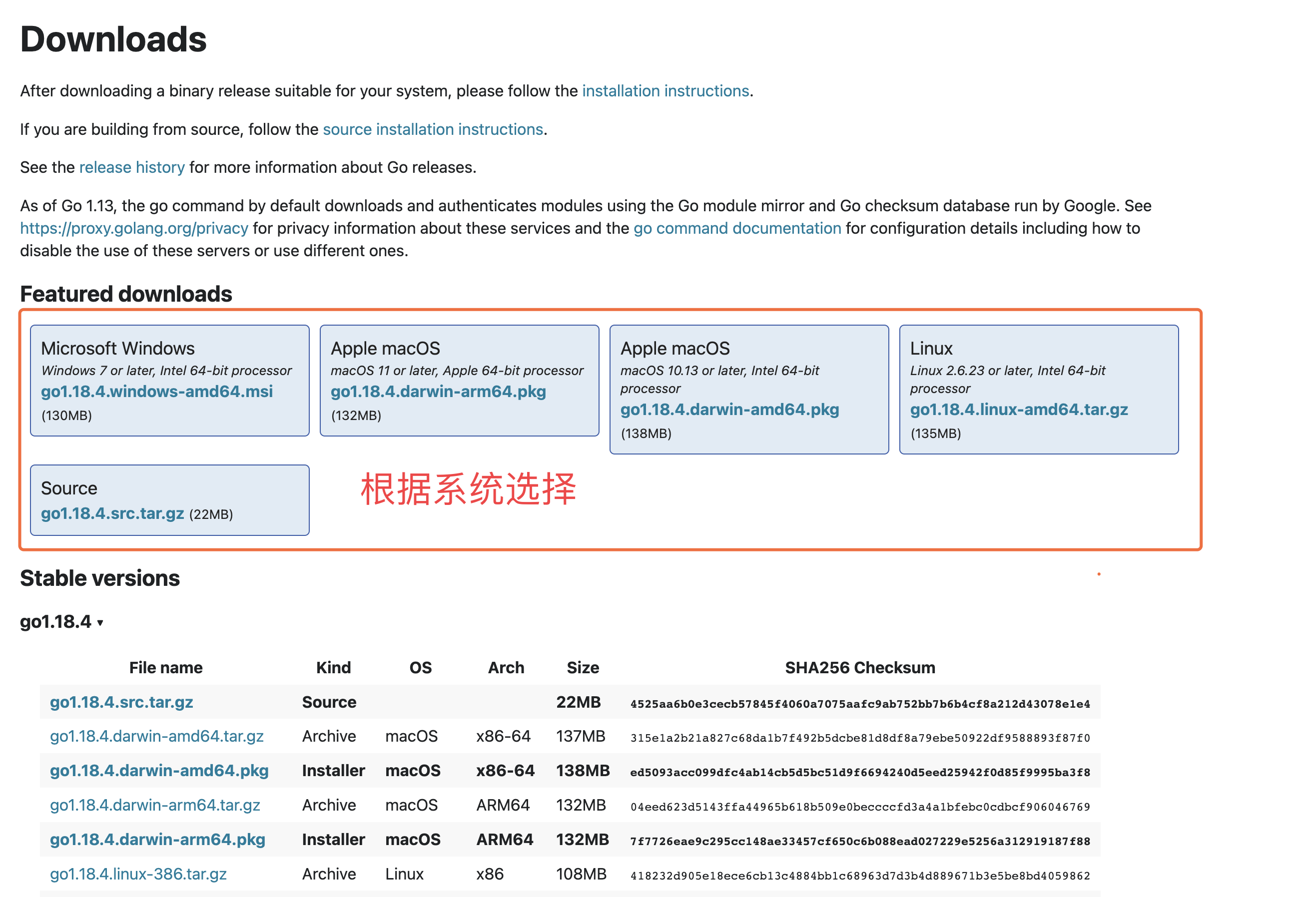
3.2、安装 for Mac
3.2.1、 mac系统下安装SDK


安装完成以后可以使用终端软件(例如iTerm)中输入go version查看Go编译器的版本信息

mac系统下会默认安装到
GOROOT="/usr/local/go"中,通过go env可以查看

3.2.2、 mac系统下配置GOPATH
开发包安装完成后,我们还需要配置一下GOPATH 环境变量,之后才可以使用Go语言进行开发。GOPATH是开发人员编写Go程序的工作空间路径,也就是存放Go代码的地方
在终端中运行 vi ~/.bash_profile 添加下面这行代码
export GOPATH=$HOME/goWork
保存然后退出你的编辑器。然后在终端中运行下面命令
source ~/.bash_profile
提示:HOME是每个电脑下的用户主目录,每个电脑可能不同,可以在终端运行echoHOME 获取
然后保存并退出编辑器,运行 source ~/.bash_profile 命令即可。
3.3 安装 for Window
3.3.1、window系统下安装SDK
双击我们下载好的Go语言开发包即可启动安装程序,如下图所示,这是Go语言的用户许可协议,无需管它,直接勾选“I accept …”然后点击“Next”即可。


在 Windows 系统下Go语言开发包会默认安装到 C 盘的 Go 目录下,推荐在这个目录下安装,使用起来较为方便。当然,你也可以选择其他的安装目录,确认无误后点击“Next”,如下图所示:

Go语言开发包的安装没有其他需要设置的选项,点击“Install”即可开始安装,如下图所示:

等待程序完成安装,然后点击“Finish”退出安装程序。

安装完成后,在我们所设置的安装目录下将生成一些目录和文件,如下图所示:

在默认情况下,win系统下Go 将会被安装在目录 c:\go 下,但如果你在安装过程中修改安装目录,则需要手动修改所有的环境变量的值。
通过go env命令可以查看环境变量的所有情况。值得一提的是,GOROOT 表示 Go 开发包的安装目录。
国内Go语言库镜像:https://github.com/goproxy/goproxy.cn 在终端输入:
go env -w GOPROXY=https://goproxy.cn,direct对代理进行修改。GOPROXY https://proxy.golang.org,direct
阿里云: export GOPROXY=https://mirrors.aliyun.com/goproxy/
七牛云: export GOPROXY= https://goproxy.cn
go env -w “GO111MODULE=off” // 关闭go mod
3.3.2、window系统下配置GOPATH
GOPATH 是 Go语言中使用的一个环境变量,它使用绝对路径提供项目的工作目录(workspace)。
GOPATH下创建src文件夹,即存放Go项目代码的位置。
开发包安装完成后,我们还需要配置一下GOPATH 环境变量,之后才可以使用Go语言进行开发。GOPATH是开发人员编写Go程序的工作空间路径,也就是存放Go代码的地方。 在桌面或者资源管理器右键“此电脑”(或者“我的电脑”)→“属性”→“高级系统设置”→“环境变量”,如下图所示。

在弹出的菜单里找到 GOPATH 对应的选项点击编辑之后就可以修改了,没有的话可以选择新建,并将变量名填写为 GOPATH,变量值设置为任意目录均可(尽量选择空目录),例如 F:\GoWork。

GOPATH对应创建的文件夹中里面,手动创建如下3个目录

src 存储go的源代码(需要我们自己手动创建)pkg 存储编译后生成的包文件 (自动生成)bin 存储生成的可执行文件(自动生成)3.4、第一个Go程序
package main //声明文件所在的包,每个go文件必须有归属的包
import "fmt" // 引入程序中需要的用的包,为了使用包下的函数,比如: Println
func main() { //main 主函数, 程序的入口
fmt.Println("hello word") // 在控制台打印输出一句话,双引号中的内容会原样输出
}
- 程序没有涉及到自定义包调用时可以放在电脑任何位置
- 为了以后方便管理,我们暂时统一放在gopath的src下
- 后面会学习go mod更好进行包管理
3.4.1、程序语法解析
(1) main包和main函数
Go语言以“包”作为管理单位,每个 Go 源文件必须先声明它所属的包,所以我们会看到每个 Go 源文件的开头都是一个 package 声明。Go语言的包与文件夹是一一对应的。一个Go语言程序必须有且仅有一个 main 包。main 包是Go语言程序的入口包,如果一个程序没有 main 包,那么编译时将会出错,无法生成可执行文件。
(2) import
在包声明之后,是 import 语句,用于导入程序中所依赖的包,导入的包名使用双引号""包围,格式如下:
import "name"其中 import 是导入包的关键字,name 为所导入包的名字。
导入的包中不能含有代码中没有使用到的包,否则Go编译器会报编译错误
也可以使用一个 import 关键字导入多个包,此时需要用括号( )将包的名字包围起来,并且每个包名占用一行
import(
"p1"
"p2"
)3.4.2、程序编译执行
我们上面给大家介绍过,Go语言是像C语言一样的编译型的静态语言,所以在运行Go语言程序之前,先要将其编译成二进制的可执行文件。
可以通过Go语言提供的go build或者go run命令对Go语言程序进行编译:
(1) go build命令可以将Go语言程序代码编译成二进制的可执行文件,但是需要我们手动运行该二进制文件;
1、如果是普通包,当你执行go build之后,它不会产生任何文件。【非main包】
2、如果是main包,当你执行go build之后,它就会在当前目录下生成一个可执行文件,比如win系统的
exe文件3、你也可以指定编译输出的文件名。我们可以指定
go build -o 可执行文件.exe
(2)除了使用go build命令外,Go语言还为我们提供了go run命令,go run命令将编译和执行指令合二为一,会在编译之后立即执行Go语言程序,但是不会生成可执行文件。
go run go文件名称 // go文件名称不能为空3.5、IDE的安装与使用
3.5.1、安装Goland
GoLand是Jetbrains公司推出专为Go开发人员构建的跨平台IDE,可以运行在Windows,Linux,macOS系统之上,
下载地址:https://www.jetbrains.com/go/download/#section=windows

下载完成之后便可以进行安装了






因为GoLand是收费的IDE,同时也提供了30天免费试用的方式。如果经济能力允许的话,可以从指定渠道购买正版GoLand. GoLand提供了Jetbrains Account,Activition Code和License Server三种激活方式,使用前必须激活或者选择免费试用 当激活或者选择免费试用之后便会启动GoLand。
免费试用需要点击log in,进行账户注册(在PC端完成),然后登陆,即可试用30天

此时可以选择New Project在指定的路径创建新的项目目录或者选择Open打开已经存在的项目目录,进行编辑。
3.5.2、GoLand下编写Go程序
当GoLand启动后,便可以使用它来编写Go程序了。首先选择New Project创建一个项目。然后设置项目路径和GOROOT


然后点击create创建。

创建文件和文件夹:

goland安装好后没有编译器的单独配置go编译器路径:

3.5.3、IDE的快捷键
| 快捷键 | 作用 |
|---|---|
| Ctrl + / | 单行注释 |
| Ctrl + Shift + / | 多行注释 |
| Ctrl + D | 复制当前光标所在行 |
| Ctrl + X | 删除当前光标所在行 |
| Ctrl + Alt + L | 格式化代码 |
| Ctrl + Shift + 方向键上或下 | 将光标所在的行进行上下移动(也可以使用 Alt+Shift+方向键上或下) |
| Ctrl + Alt + left/right | 返回至上次浏览的位置 |
| Ctrl + R | 替换 |
| Ctrl + F | 查找文本 |
| Ctrl + Shift + F | 全局查找 |
3.5.4、控制台折叠多余信息





 浙公网安备 33010602011771号
浙公网安备 33010602011771号